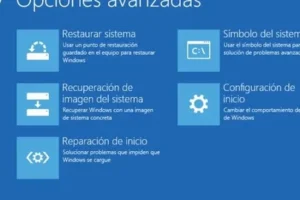Soluciona problemas de Wi-Fi en Windows 11

Las conexiones Wi-Fi estables son fundamentales para la productividad y el entretenimiento en Windows 11. Sin embargo, es común encontrar interrupciones o lentitud que dificultan la experiencia del usuario. Este artículo se enfoca en proporcionar soluciones prácticas y efectivas para diagnosticar y resolver los problemas de Wi-Fi más comunes en este sistema operativo. Abordaremos desde verificaciones básicas de hardware y software hasta configuraciones avanzadas del sistema, permitiendo a los usuarios recuperar la conectividad de red de manera eficiente y sin complicaciones técnicas innecesarias.
Soluciona Problemas de Wi-Fi en Windows 11
Resolver problemas de Wi-Fi en Windows 11 puede requerir una serie de pasos, desde comprobaciones básicas hasta ajustes más avanzados en el sistema operativo y el hardware. La frustración de una conexión inestable o inexistente es común, pero a menudo se puede solucionar con una aproximación metódica.
Verifica la Configuración Básica de Red
Antes de adentrarnos en configuraciones complejas, es fundamental asegurarse de que la configuración básica de red esté correcta. Esto implica verificar que el Wi-Fi esté activado en tu dispositivo, que estés intentando conectarte a la red correcta y que hayas introducido la contraseña de forma precisa. Un reinicio simple del router y del módem también puede solucionar muchos problemas temporales, permitiendo que la conexión se restablezca correctamente.
- Asegúrate de que el modo avión esté desactivado.
- Comprueba que el Wi-Fi esté encendido en la barra de tareas o en la configuración de Red e Internet.
- Verifica que estás seleccionando la red Wi-Fi correcta de tu lista de redes disponibles.
- Confirma que estás introduciendo la contraseña de Wi-Fi con mayúsculas y minúsculas correctas.
- Reinicia tu router y módem desconectándolos de la corriente por unos 30 segundos y volviéndolos a conectar.
Reinicia el Adaptador de Red
El adaptador de red puede experimentar fallos temporales que impiden la conexión. Reiniciarlo permite que Windows recargue los controladores y restablezca la configuración de red. Esto se puede hacer fácilmente a través del “Administrador de dispositivos” o directamente desde la configuración de Red e Internet.
- Haz clic derecho en el botón de inicio y selecciona “Administrador de dispositivos”.
- Expande la sección “Adaptadores de red”.
- Haz clic derecho en tu adaptador Wi-Fi (normalmente contendrá “Wireless” o “Wi-Fi” en su nombre).
- Selecciona “Deshabilitar dispositivo” y espera unos segundos.
- Haz clic derecho nuevamente y selecciona “Habilitar dispositivo”.
Ejecuta el Solucionador de Problemas de Red
Windows 11 incluye herramientas de solución de problemas integradas que pueden diagnosticar y, en muchos casos, resolver automáticamente problemas comunes de red. Esta herramienta es un punto de partida excelente para identificar la causa raíz de tu conexión Wi-Fi intermitente o nula.
- Ve a Configuración (tecla Windows + I).
- Selecciona “Red e Internet”.
- Haz clic en “Solucionador de problemas avanzados”.
- Elige “Adaptador de red” y sigue las instrucciones en pantalla.
Actualiza o Reinstala el Controlador del Adaptador de Red
Un controlador obsoleto, corrupto o incorrecto para tu adaptador Wi-Fi es una causa frecuente de problemas de conexión. Mantener estos controladores actualizados es crucial para el buen funcionamiento de tu red inalámbrica.
- Abre el “Administrador de dispositivos”.
- Localiza tu adaptador Wi-Fi bajo “Adaptadores de red”.
- Haz clic derecho sobre él y selecciona “Actualizar controlador”.
- Elige “Buscar controladores automáticamente”. Si no encuentra nada, puedes visitar el sitio web del fabricante de tu equipo o del adaptador de red para descargar el controlador más reciente manualmente e instalarlo.
- Si la actualización no funciona, puedes intentar “Desinstalar dispositivo” y luego reiniciar tu PC. Windows intentará reinstalar automáticamente el controlador genérico al arrancar.
Restablece la Configuración de Red
Si ninguna de las soluciones anteriores resuelve el problema, un restablecimiento completo de la configuración de red puede ser la solución. Esto revertirá todos los adaptadores de red a su configuración predeterminada y reinstalará los componentes de red, eliminando posibles conflictos de software o configuraciones incorrectas.
- Ve a Configuración (tecla Windows + I).
- Selecciona “Red e Internet”.
- Haz clic en “Configuración de red avanzada”.
- Selecciona “Restablecimiento de red”.
- Haz clic en “Restablecer ahora” y confirma tu elección. Tu PC se reiniciará.
Solución de Problemas de Wi-Fi en Windows 11: Guía Detallada
¿Por qué no se muestra la opción de Wi-Fi en Windows 11 y cómo solucionarlo?

La ausencia de la opción Wi-Fi en Windows 11 puede deberse a diversas causas, principalmente relacionadas con controladores de red desactualizados, corruptos o inexistentes, problemas con el servicio de red inalmbrica, o incluso conflictos de software o hardware. A veces, una actualización defectuosa de Windows también puede ser el culpable. Para solucionar problemas de Wi-Fi en Windows 11, es fundamental identificar el origen del inconveniente, que puede variar desde una simple configuración mal aplicada hasta un fallo más profundo en el sistema operativo o el adaptador de red.
Actualización y reinstalación de controladores de red
Una de las razones más comunes por las que no se muestra la opción de Wi-Fi es un controlador de adaptador inalámbrico obsoleto o dañado. Es crucial verificar el estado de estos controladores en el Administrador de dispositivos. Si se detectan errores o si el adaptador aparece como deshabilitado, una actualización o reinstalación del controlador puede ser la solución. A menudo, el propio Windows Update puede proporcionar controladores más recientes, pero en algunos casos, será necesario descargar el controlador más reciente directamente del sitio web del fabricante del adaptador o del equipo. Si el problema persiste, desinstalar el controlador y reiniciar el equipo obligará a Windows a reinstalar una versión genérica del mismo, lo que a veces puede restaurar la funcionalidad. Para soluciona problemas de Wi-Fi en Windows 11 de forma efectiva, este paso es fundamental.
| Causa Potencial | Solución Propuesta | Pasos a Seguir |
| Controlador de red obsoleto/corrupto | Actualizar o reinstalar el controlador | 1. Abre el Administrador de dispositivos. 2. Expande “Adaptadores de red”. 3. Haz clic derecho en tu adaptador Wi-Fi y selecciona “Actualizar controlador”. 4. Si no se resuelve, haz clic derecho nuevamente y selecciona “Desinstalar dispositivo”. 5. Reinicia tu PC. |
| Servicio de red inalámbrica detenido | Iniciar y configurar el servicio | 1. Abre la ventana “Servicios” (ejecuta services.msc).2. Busca “Servicio de red inalámbrica”. 3. Asegúrate de que el “Tipo de inicio” esté configurado como “Automático” y que el servicio esté “En ejecución”. 4. Si no lo está, haz clic derecho y selecciona “Iniciar”. |
Verificación del estado del servicio de red inalámbrica
El correcto funcionamiento de la conectividad Wi-Fi en Windows 11 depende en gran medida del servicio “Servicio de red inalámbrica” (WlanSvc). Si este servicio está detenido o configurado incorrectamente, la opción de Wi-Fi no aparecerá o no funcionará. Es importante acceder a la consola de Servicios de Windows, localizar este servicio y asegurarse de que su tipo de inicio esté configurado como “Automático” y que esté en estado de ejecución. Si el servicio no está en funcionamiento, iniciarlo manualmente puede resolver el problema de inmediato. A veces, un reinicio de este servicio puede ser suficiente para soluciona problemas de Wi-Fi en Windows 11.
Uso del Solucionador de Problemas de Red de Windows
Windows 11 incluye herramientas de diagnóstico integradas diseñadas para identificar y corregir problemas de red comunes, incluyendo la falta de la opción Wi-Fi. El “Solucionador de problemas de Red” es una herramienta automática que puede escanear el sistema en busca de configuraciones erróneas, problemas con los adaptadores de red y otros conflictos. Ejecutar esta herramienta puede detectar la causa subyacente de la ausencia del Wi-Fi y aplicar las correcciones necesarias de forma automática, simplificando el proceso para el usuario y proporcionando una forma efectiva de soluciona problemas de Wi-Fi en Windows 11.
Restaurar la configuración de red o restablecer el PC
Cuando las soluciones anteriores no logran resolver la ausencia de la opción Wi-Fi, puede ser necesario considerar medidas más drásticas. La opción de “Restablecer configuración de red” en la configuración de Windows 11 elimina todas las configuraciones de red y las reinstala, lo que puede eliminar configuraciones corruptas o conflictivas que impiden la visualización del Wi-Fi. Si este paso aún no devuelve la funcionalidad deseada, un restablecimiento del PC (con la opción de mantener los archivos personales) podría ser la última opción. Este proceso reinstala Windows 11 por completo, eliminando cualquier software o configuración que pudiera estar causando el problema. Estas acciones, aunque más invasivas, son métodos efectivos para soluciona problemas de Wi-Fi en Windows 11.
| Método de Solución | Descripción | Consideraciones |
| Restablecer configuración de red | Elimina y reinstala todos los adaptadores de red y otras configuraciones de red. | Necesitarás reconectarte a todas tus redes Wi-Fi y reconfigurar cualquier VPN o proxy que utilices. |
| Restablecer el PC | Reinstala Windows 11, con opción de conservar archivos personales. | Es el último recurso y puede requerir reinstalar algunas aplicaciones. Asegúrate de tener una copia de seguridad de tus datos importantes. |
¿Cómo solucionar problemas de conexión Wi-Fi en Windows 11?

Para solucionar problemas de conexión Wi-Fi en Windows 11, puedes comenzar por reiniciar tu módem y router, asegurándote de desconectarlos de la corriente por al menos 30 segundos antes de volver a enchufarlos. Luego, verifica que el controlador de tu adaptador Wi-Fi esté actualizado a través del Administrador de dispositivos, buscando actualizaciones o desinstalando y reinstalando el controlador. Asegúrate también de que el Wi-Fi esté activado en la configuración de Windows 11 y de que estés conectado a la red correcta con la contraseña adecuada. Un diagnóstico de red de Windows puede identificar y corregir automáticamente muchas configuraciones erróneas, y si el problema persiste, considera restablecer la configuración de red para volver a sus valores predeterminados, lo cual puede ser un paso efectivo para solucionar problemas de Wi-Fi en Windows 11.
Verificar el estado del adaptador Wi-Fi
Es fundamental asegurarse de que tu adaptador Wi-Fi esté funcionando correctamente y habilitado en Windows 11. Para ello, accede al “Administrador de dispositivos”, busca la sección “Adaptadores de red” y expande la lista. Localiza tu adaptador Wi-Fi (suelen tener nombres como “Intel(R) Wireless…” o “Realtek PCIe GBE Family Controller” si es Ethernet, pero enfócate en el que dice “Wireless” o similar) y verifica que no tenga ningún icono de advertencia (como un triángulo amarillo). Si aparece, haz clic derecho sobre él y selecciona “Habilitar dispositivo” si está deshabilitado, o “Actualizar controlador” si sospechas que el problema radica en el controlador. Un controlador obsoleto o corrupto es una causa común de problemas de conexión.
| Acción | Descripción | Resultado esperado |
| Abrir Administrador de dispositivos | Busca “Administrador de dispositivos” en la barra de búsqueda de Windows. | Se abre la ventana del Administrador de dispositivos. |
| Localizar Adaptador Wi-Fi | Busca la categoría “Adaptadores de red” y expande la lista. Identifica tu adaptador inalámbrico. | Se muestra el nombre de tu adaptador Wi-Fi. |
| Comprobar estado del adaptador | Verifica si hay algún icono de advertencia o si el dispositivo está marcado como deshabilitado. | El adaptador debe estar habilitado y sin iconos de error. |
Reiniciar la configuración de red
Si los pasos anteriores no resuelven tus problemas, restablecer la configuración de red de Windows 11 puede ser una solución efectiva. Este proceso revierte todas las configuraciones de red a sus valores predeterminados, lo que puede corregir problemas causados por configuraciones incorrectas, VPNs, o software de terceros que interfieran con la conexión. Para hacerlo, ve a “Configuración”, luego a “Red e Internet”, y selecciona “Configuración de red avanzada”. Allí encontrarás la opción “Restablecimiento de red”, haz clic en “Restablecer ahora” y confirma la acción. Ten en cuenta que deberás volver a ingresar tus contraseñas Wi-Fi después de este restablecimiento.
| Ruta en Configuración | Opción a seleccionar | Resultado |
| Configuración > Red e Internet | Configuración de red avanzada | Acceso a las opciones avanzadas de red. |
| Configuración de red avanzada | Restablecimiento de red | Muestra la opción para iniciar el proceso de restablecimiento. |
| Restablecimiento de red | Restablecer ahora | Reinicia todos los componentes de red a su estado original. |
Actualizar o reinstalar el controlador de Wi-Fi
Un controlador de red obsoleto o dañado es una causa muy común de problemas de conectividad Wi-Fi en Windows 11. Para actualizar el controlador, abre el “Administrador de dispositivos”, expande “Adaptadores de red”, haz clic derecho en tu adaptador Wi-Fi y selecciona “Actualizar controlador”. Elige la opción “Buscar controladores automáticamente”. Si esto no funciona, puedes intentar “Desinstalar dispositivo” y luego reiniciar tu PC; Windows 11 intentará reinstalar el controlador genérico al arrancar. Si el problema persiste, visita el sitio web del fabricante de tu computadora o del adaptador Wi-Fi para descargar el controlador más reciente y compatible con Windows 11.
| Método | Pasos | Notas importantes |
| Actualización automática | Administrador de dispositivos > Adaptadores de red > Clic derecho en tu Wi-Fi > Actualizar controlador > Buscar automáticamente. | Busca la versión más reciente disponible en línea. |
| Reinstalación manual (desinstalar y reiniciar) | Administrador de dispositivos > Adaptadores de red > Clic derecho en tu Wi-Fi > Desinstalar dispositivo. Reinicia tu PC. | Windows intentará reinstalar un controlador compatible al iniciar. |
| Descarga e instalación desde el fabricante | Visita el sitio web del fabricante de tu PC o adaptador Wi-Fi. Busca el modelo y descarga el controlador específico para Windows 11. Ejecuta el instalador descargado. | Asegúrate de descargar el controlador correcto para tu hardware. |
¿Por qué mi PC con Windows 11 no se conecta a Wi-Fi si mi móvil sí lo hace?

Tu PC con Windows 11 podría no conectarse a la red Wi-Fi, mientras que tu móvil sí lo hace, debido a una variedad de factores que afectan específicamente al sistema operativo de tu computadora. A menudo, los problemas de conectividad en Windows 11 se originan en configuraciones de red desactualizadas o incorrectas, controladores de adaptador de red que no funcionan correctamente, o incluso interferencias de software de terceros que podrían estar bloqueando la conexión. Es posible que tu móvil se conecte sin problemas porque utiliza un método de autenticación diferente o porque su configuración de red es más simple y no se ve afectada por los mismos problemas que podrían estar aquejando a tu PC.
Problemas con los controladores del adaptador Wi-Fi
Los controladores del adaptador Wi-Fi son esenciales para que tu PC pueda comunicarse con la red inalámbrica. Si estos controladores están desactualizados, dañados o son incompatibles con la versión actual de Windows 11, pueden impedir que tu computadora detecte o se conecte a las redes Wi-Fi disponibles. Soluciona problemas de Wi-Fi en Windows 11 actualizando o reinstalando estos controladores desde el sitio web del fabricante de tu PC o del adaptador Wi-Fi. Asegúrate de descargar los controladores específicos para tu modelo y versión de Windows 11, ya que los genéricos a veces no funcionan correctamente.
| Causa Común del Problema | Acción Recomendada | Notas Adicionales |
| Controladores de Wi-Fi desactualizados o corruptos | Actualizar o reinstalar el controlador del adaptador Wi-Fi. | Visita la web del fabricante para descargar la versión más reciente compatible con Windows 11. |
| Controladores incompatibles | Revertir a una versión anterior del controlador si el problema comenzó después de una actualización. | Esto se puede hacer desde el Administrador de dispositivos. |
Configuraciones de red incorrectas o corruptas
Las configuraciones de red en Windows 11, como la dirección IP, el servidor DNS o la configuración del firewall, pueden volverse corruptas o incorrectas, impidiendo la conexión Wi-Fi. Si tu PC ha intentado conectarse a una red previamente con configuraciones erróneas, podría seguir intentando usar esas mismas configuraciones inválidas. Restablecer la configuración de red a sus valores predeterminados puede ser una solución efectiva para eliminar cualquier dato de configuración corrupto y permitir que Windows 11 vuelva a establecer una conexión limpia.
| Configuración de Red Afectada | Impacto en la Conexión Wi-Fi | Método de Corrección |
| Dirección IP y máscara de subred | Impide la asignación de una dirección válida para comunicarse en la red. | Restablecer la configuración de red o renovar la IP. |
| Configuración del servidor DNS | Dificulta la resolución de nombres de dominio a direcciones IP. | Cambiar a un servidor DNS público (como Google DNS o Cloudflare DNS) o restablecer la configuración. |
| Firewall de Windows o de terceros | Puede bloquear el tráfico de red esencial para la conexión Wi-Fi. | Desactivar temporalmente el firewall para probar si es la causa, y luego reconfigurarlo. |
Interferencias de software y servicios de red
En ocasiones, programas de seguridad de terceros, como antivirus o firewalls, pueden interferir con los servicios de red de Windows 11, incluyendo la gestión de conexiones Wi-Fi. También es posible que algún servicio de red de Windows se haya detenido o no esté funcionando correctamente. Para solucionar problemas de Wi-Fi en Windows 11, verifica la configuración de tu software de seguridad para asegurarte de que no esté bloqueando la conexión Wi-Fi y reinicia los servicios de red relevantes de Windows para asegurar que estén operativos.
| Tipo de Software/Servicio | Potencial de Interferencia con Wi-Fi | Pasos para la Verificación y Solución |
| Software Antivirus/Firewall de terceros | Pueden bloquear puertos o protocolos necesarios para la conexión Wi-Fi. | Desactiva temporalmente el software de seguridad y comprueba si la conexión se restablece. Si es así, ajusta la configuración de seguridad para permitir la conexión. |
| Servicios de Red de Windows (ej. WLAN AutoConfig) | Si estos servicios no se ejecutan correctamente, el Wi-Fi no funcionará. | Verifica el estado de los servicios de red a través de la consola de “Servicios” (services.msc) y reinícialos si es necesario. |
| VPN o software de red virtual | Pueden redirigir el tráfico de red, lo que podría afectar la conexión Wi-Fi local. | Desactiva temporalmente cualquier software VPN o de red virtual para comprobar si la conexión Wi-Fi mejora. |
Preguntas Frecuentes
¿Por qué mi Wi-Fi se desconecta constantemente en Windows 11?
Una causa común de desconexiones constantes de Wi-Fi en Windows 11 es un controlador de red obsoleto o corrupto. También puede deberse a interferencias de otros dispositivos electrónicos, una señal Wi-Fi débil o problemas con la configuración de energía que apagan el adaptador de red para ahorrar batería. Asegúrate de que tu controlador esté actualizado y considera moverte más cerca del router o desactivar temporalmente otros dispositivos inalámbricos que puedan estar causando interferencias.
¿Cómo puedo mejorar la velocidad de mi conexión Wi-Fi en Windows 11?
Para mejorar la velocidad de tu Wi-Fi en Windows 11, primero verifica que tu router esté funcionando correctamente y que no haya actualizaciones de firmware disponibles. Reiniciar tanto el router como tu PC puede resolver problemas temporales. Además, asegúrate de que tu dispositivo esté conectado a la banda de 5 GHz si tu router la soporta, ya que generalmente ofrece velocidades más rápidas. También es útil cerrar aplicaciones y pestañas que consuman mucho ancho de banda en segundo plano.
Mi adaptador Wi-Fi no aparece en el Administrador de dispositivos de Windows 11,
¿qué hago?
Si tu adaptador Wi-Fi no aparece en el Administrador de dispositivos, es probable que esté deshabilitado o que haya un problema grave con el hardware. Intenta habilitar la detección de cambios de hardware en el Administrador de dispositivos (Acción > Buscar cambios de hardware). Si sigue sin aparecer, verifica que la tarjeta Wi-Fi esté correctamente instalada en tu equipo. En algunos casos, puede ser necesario reinstalar o actualizar el BIOS/UEFI de tu placa base o incluso considerar un reemplazo del adaptador Wi-Fi.
¿Cómo puedo restablecer la configuración de red en Windows 11 para solucionar problemas de Wi-Fi?
Restablecer la configuración de red en Windows 11 es un paso efectivo para solucionar una amplia gama de problemas de Wi-Fi, ya que restaura todas las configuraciones de red a sus valores predeterminados. Puedes hacerlo yendo a Configuración > Red e Internet > Configuración de red avanzada > Restablecimiento de red. Tu PC se reiniciará y deberás volver a conectarte a tus redes Wi-Fi e introducir las contraseñas, pero esto a menudo resuelve problemas de conectividad persistentes.